Messenger nie może otworzyć załącznika lub linku? Oto co robić

Messenger nie może otworzyć załącznika lub linku? Dowiedz się, jak rozwiązać ten problem dzięki sprawdzonym krokom i wskazówkom.
Udostępniane albumy Zdjęć Google są niezwykle wygodne z wielu powodów. Dzięki niemu Ty i inni użytkownicy możecie dodawać zdjęcia i filmy do jednego albumu, komentować dodane zdjęcia i otrzymywać powiadomienia, gdy ktoś doda coś nowego. A jeśli jesteś właścicielem, możesz zmienić uprawnienia dla wszystkich użytkowników. Podobnie jak Twoje własne albumy osobiste, albumy udostępnione są wyświetlane w Bibliotece. Jeśli chcesz ukryć je w bibliotece, możesz to zrobić, postępując zgodnie z poniższymi instrukcjami.
Spis treści:
Czy możesz utworzyć ukryty album w Zdjęciach Google?
Musimy szybko rozróżnić albumy udostępnione, które można ukryć w bibliotece, od niedawno wprowadzonego folderu zablokowanego, w którym można ukryć swoje zdjęcia i filmy. Mając to na uwadze, oferujemy wyjaśnienia dla obu.
1. Jak ukrywać i odkrywać udostępnione albumy w bibliotece?
Użytkownicy mają możliwość ukrycia udostępnionych albumów w Bibliotece i zobaczenia ich tylko na karcie Udostępnianie w Zdjęciach Google. Porządkowanie bałaganu, jeśli masz dużo albumów, to zawsze dobry pomysł. Oczywiście dotyczy to tylko udostępnionych albumów. Nie możesz ukryć albumów osobistych, po prostu je usuń.
Jeśli chcesz odkryć albumy, możesz to zrobić na karcie Udostępnianie. Nawet jeśli ukryjesz album, nadal będziesz widzieć wszystkie zdjęcia i filmy zawarte w albumie na głównej karcie Zdjęcia.
Oto jak ukryć udostępniony album w Bibliotece Zdjęć Google:

2. Użyj zablokowanego folderu, aby ukryć zdjęcia i filmy w Zdjęciach Google
Z drugiej strony, jeśli szukasz sposobu na ukrycie prywatnych zdjęć i filmów w bezpiecznym magazynie w chmurze, możesz to zrobić za pomocą niedawno dodanego folderu zablokowanego. Ta funkcja jest obecnie dostępna tylko w Zdjęciach Google na Androida. Ten przydatny składnik Google Photos znajdziesz w Bibliotece > Narzędzia > Zablokowany folder. Aby móc przechowywać w nim zdjęcia, musisz dodać kod PIN i zezwolić na odcisk palca.
Aby przenieść zdjęcia lub filmy do zablokowanego folderu, po prostu dotknij zdjęcia (lub użyj wielokrotnego wyboru, aby wybrać wiele zdjęć lub filmów) i dotknij menu z trzema kropkami. Stamtąd wybierz Przenieś do zablokowanego folderu. W zależności od rozmiaru (głównie dużych filmów) może to zająć trochę czasu. Ponadto nie będziesz mieć dostępu do zablokowanego folderu w trybie online, ponieważ jest to funkcja dostępna tylko w chmurze. Jeśli usuniesz zdjęcia lub filmy z zablokowanego folderu, nie trafią one do Kosza, więc miej to na uwadze, zanim trwale usuniesz coś.
Oto jak włączyć i używać zablokowanego folderu w Zdjęciach Google na Androida:
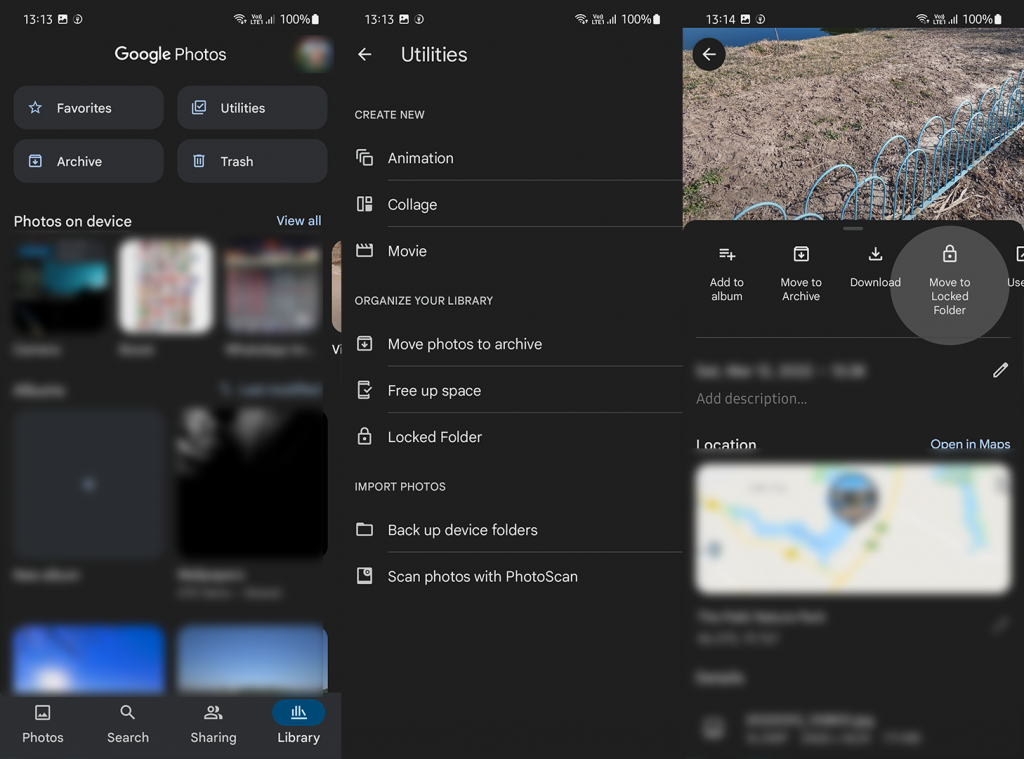
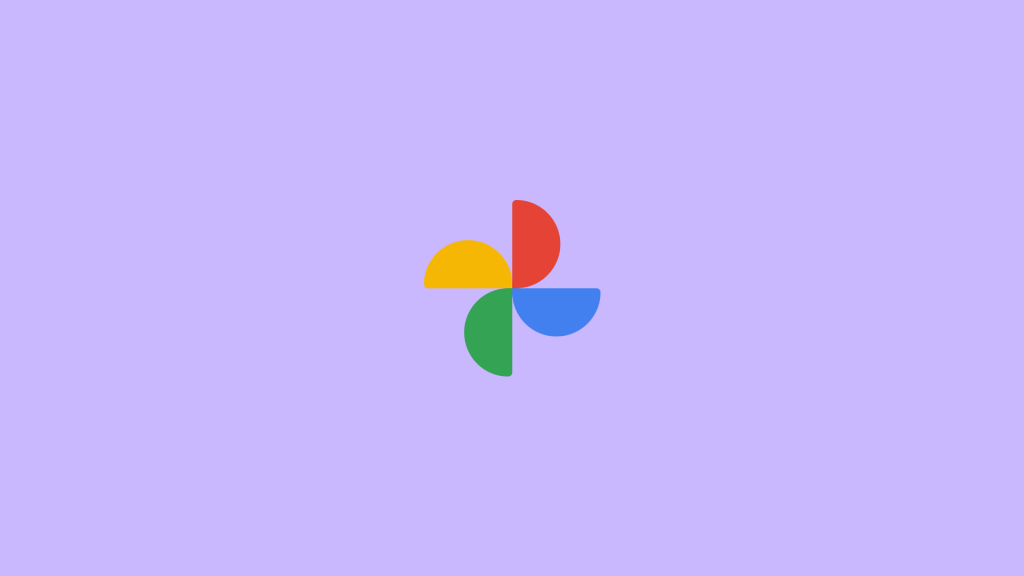

Jeśli chcesz lokalnie ukryć zdjęcia, filmy lub inne pliki, większość skórek dla Androida zawiera warianty blokad aplikacji i bezpiecznego przechowywania. Możesz używać Files by Bezpieczny folder Google lub Bezpieczny folder na urządzeniach Samsung, aby przechowywać pliki poza zasięgiem wzroku i za zabezpieczeniem.
Powiedziawszy to, możemy zakończyć ten artykuł. Dziękujemy za przeczytanie i nie zapomnij podzielić się z nami swoimi przemyśleniami, pytaniami lub sugestiami w sekcji komentarzy poniżej. Twoja opinia jest bezcenna.
Messenger nie może otworzyć załącznika lub linku? Dowiedz się, jak rozwiązać ten problem dzięki sprawdzonym krokom i wskazówkom.
Dowiedz się, jak szybko stworzyć grupę kontaktów w Outlook, aby efektywnie zarządzać swoimi wiadomościami e-mail. Oszczędzaj czas z naszą szczegółową instrukcją.
Dowiedz się, jak rozwiązać problem z błędem 740 żądana operacja wymaga podniesienia Windows 10 problemów z rozwiązaniami przedstawionymi w tym artykule.
Jeśli chcesz mieć większą kontrolę nad tym, które witryny próbują uzyskać dostęp na Twoim komputerze, oto jak skutecznie zarządzać uprawnieniami witryny w Microsoft Edge.
Poznaj najlepsze emulatory PS4 na PC, które pozwolą Ci grać w gry na konsole PlayStation 4 za darmo na komputerach z Windows.
Odkryj możliwe rozwiązania, aby naprawić błąd wyjątku nieznanego oprogramowania (0xe0434352) w systemie Windows 10 i 11 podany tutaj…
Jak usunąć animacje z prezentacji PowerPoint, aby dostosować ją do profesjonalnych standardów. Oto przydatne wskazówki.
Radzenie sobie z Wicked Whims, które nie działają w Sims 4. Wypróbuj 6 skutecznych rozwiązań, takich jak aktualizacja modów i więcej.
Odkryj jak naprawić problem z kontrolerem PS4, który się nie ładuje. Sprawdź 8 prostych rozwiązań, w tym testy kabli, portów oraz reset kontrolera.
Dowiedz się, jak naprawić Operacja nie zakończyła się pomyślnie, ponieważ plik zawiera wirusa Windows 11/10 i nie można otworzyć żadnego pliku…

![[NAPRAWIONO] Błąd 740 Żądana operacja wymaga podwyższenia systemu Windows 10 [NAPRAWIONO] Błąd 740 Żądana operacja wymaga podwyższenia systemu Windows 10](https://luckytemplates.com/resources1/images2/image-2122-0408150409645.png)





![Napraw kontroler PS4 nie ładuje się [8 łatwych ROZWIĄZAŃ] Napraw kontroler PS4 nie ładuje się [8 łatwych ROZWIĄZAŃ]](https://luckytemplates.com/resources1/images2/image-9090-0408151104363.jpg)
![Operacja nie została zakończona pomyślnie, ponieważ plik zawiera wirusa [NAPRAWIONO] Operacja nie została zakończona pomyślnie, ponieważ plik zawiera wirusa [NAPRAWIONO]](https://luckytemplates.com/resources1/images2/image-4833-0408151158929.png)